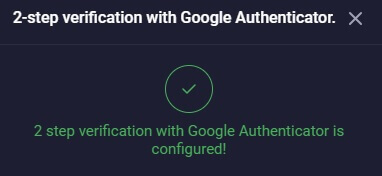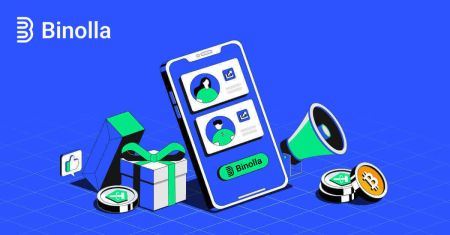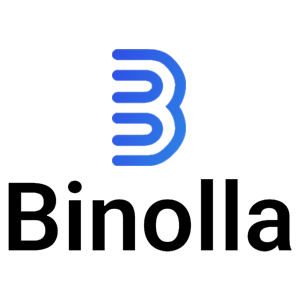Binolla ይግቡ - Binolla Ethiopia - Binolla ኢትዮጵያ - Binolla Itoophiyaa
ቢሊሊላ ለተለያዩ አገልግሎቶች እና ባህሪዎች እንከን የለሽ የመዳረሻ የመሣሪያ ስርዓት ነው. ወደ ቢንሊላ መግባት ተጠቃሚዎች ተጠቃሚዎች መሳሪያዎችን እና ተግባሮችን እንዲጠቀሙበት የሚረዳ መሠረታዊ እርምጃ ነው. ይህ መመሪያ ለአዳዲስ እና ለተመለሱ ተጠቃሚዎች ለስላሳ ልምድ በማረጋገጥ የመግቢያ ሂደቱን አጠቃላይ የእግር ጉዞን ይሰጣል.
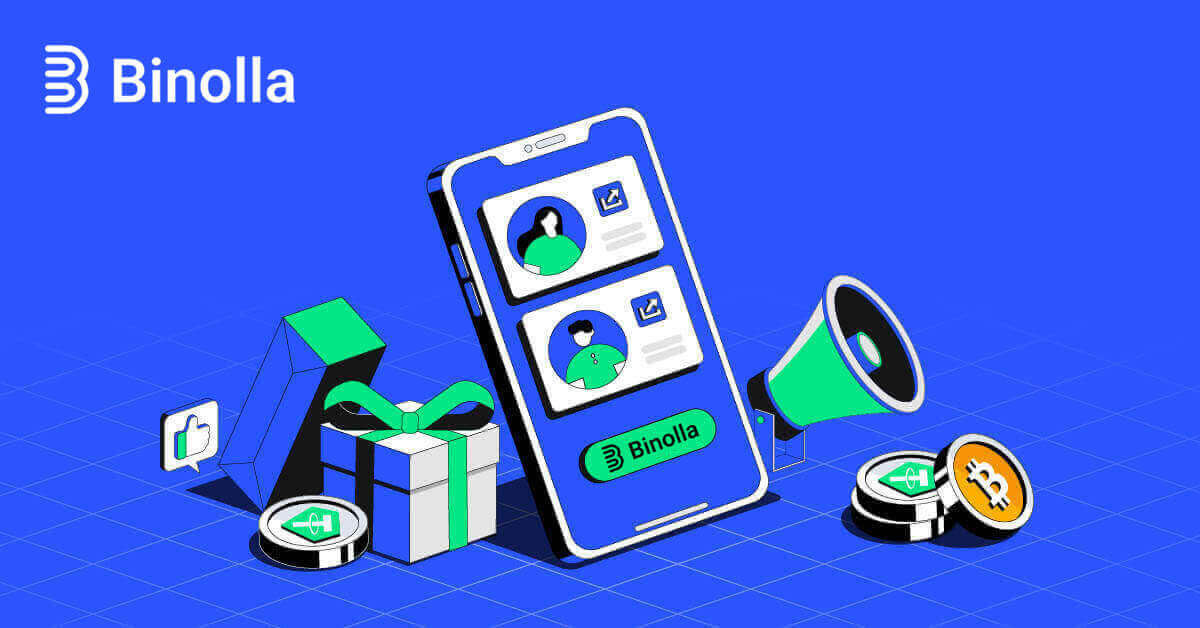
የቢኖላ መለያ እንዴት እንደሚገቡ
ደረጃ 1 ፡ ለቢኖላ ድህረ ገጽን ይጎብኙ ። በገጹ የላይኛው ቀኝ ጥግ ላይ "ግባ" የሚለውን ቁልፍ ይጫኑ. 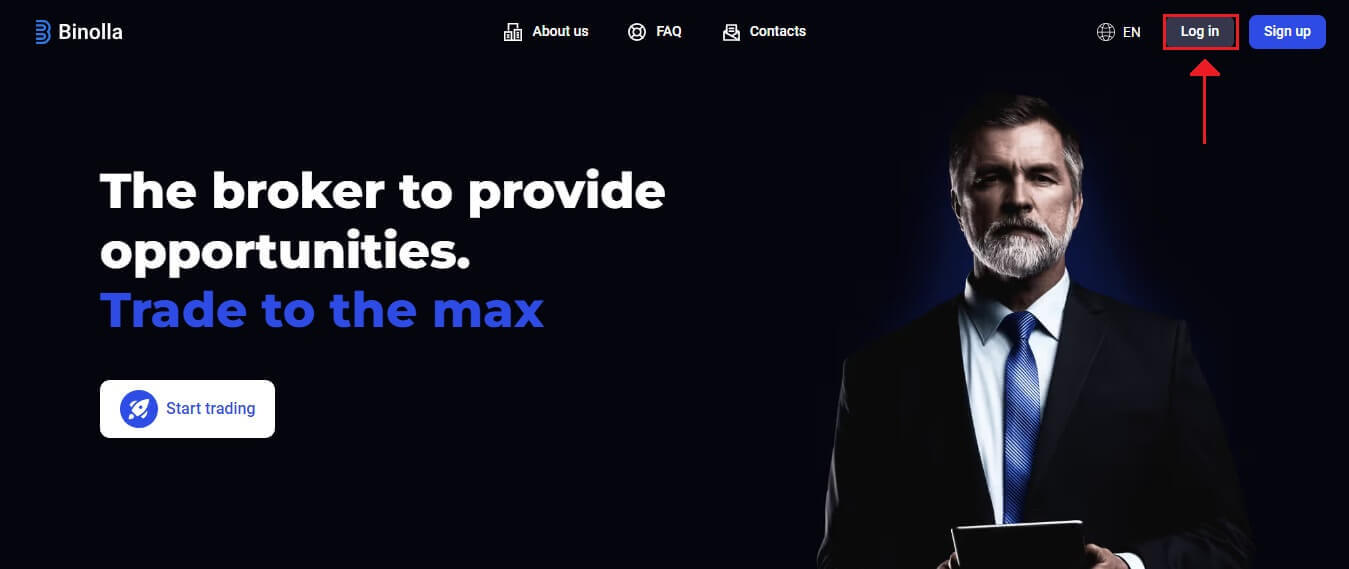
ደረጃ 2 ፡ ወደ መግቢያ ገጹ ሲሄዱ የመግቢያ መረጃዎን እንዲያቀርቡ ይጠየቃሉ። እነዚህ ምስክርነቶች አብዛኛውን ጊዜ የእርስዎን የይለፍ ቃል እና የኢሜይል አድራሻ ያካትታሉ። ማንኛውንም የመግባት ችግር ለማስወገድ ይህንን መረጃ በትክክል ማስገባትዎን ያረጋግጡ። ከዚያ "ግባ" ን ጠቅ ያድርጉ።
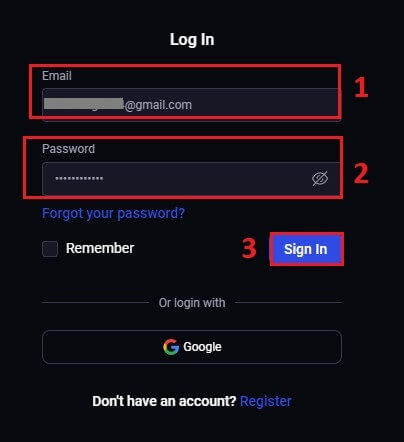
ደረጃ 3 ፡ መረጃህን ካረጋገጠ በኋላ፡ ቢኖላ ለመለያህ ዳሽቦርድ እንድትደርስ ያስችልሃል። ይህ የተለያዩ ቅንብሮችን፣ አገልግሎቶችን እና ባህሪያትን ለመድረስ የእርስዎ ዋና ፖርታል ነው። የBinolla ተሞክሮዎን ለማመቻቸት ከዳሽቦርዱ ንድፍ ጋር ይተዋወቁ። ግብይት ለመጀመር "የግብይት መድረክ" ን ጠቅ ያድርጉ ።
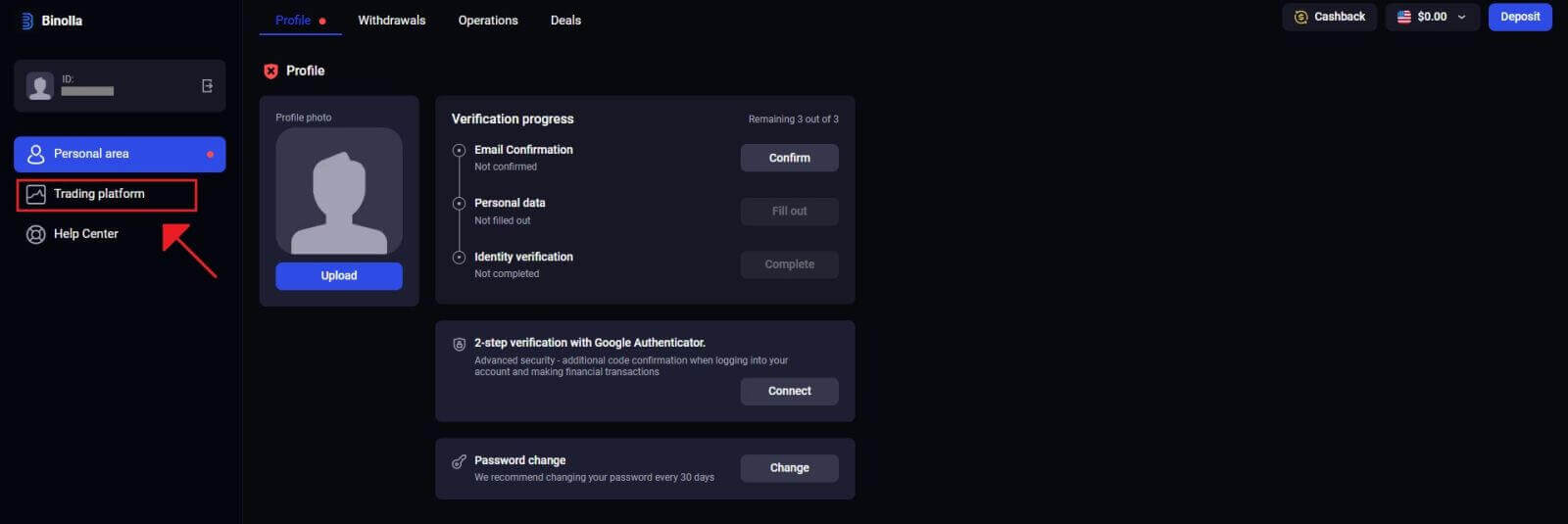
ጎግልን በመጠቀም ወደ ቢኖላ እንዴት እንደሚገቡ
ቢኖላ እንከን የለሽ መዳረሻ ለደንበኞቹ ምን ያህል ምቹ እንደሆነ ያውቃል። ታዋቂ እና ደህንነቱ የተጠበቀ የመግቢያ ቴክኒክ የእርስዎን Google መለያ በመጠቀም የቢኖላ መድረክ ፈጣን እና ቀላል መዳረሻን ያስችላል።1. ወደ ቢኖላ ድር ጣቢያ ይሂዱ . በገጹ የላይኛው ቀኝ ጥግ ላይ የሚገኘውን "ግባ" የሚለውን ቁልፍ ጠቅ ያድርጉ ።
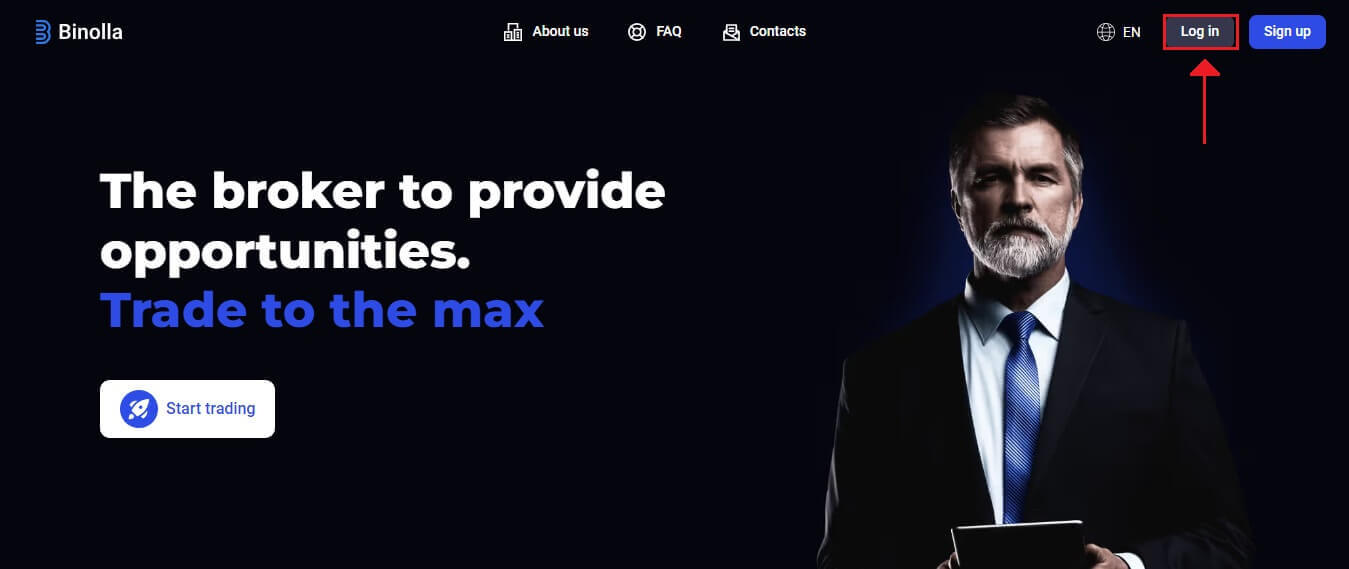
2. ከምናሌው ውስጥ "Google" ን ይምረጡ። የጉግል መለያህ ምስክርነቶች በዚህ ድርጊት ወደ አንተ በተዘዋወረው በGoogle የማረጋገጫ ገጽ ላይ ይጠየቃሉ።
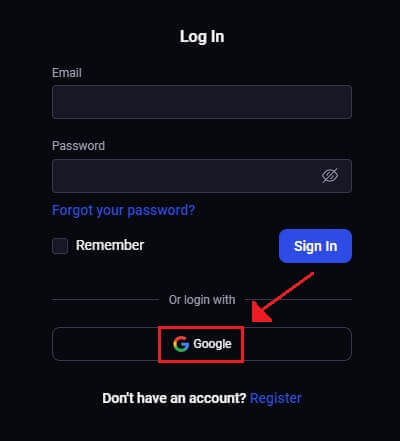
3. የኢሜል አድራሻዎን ወይም ስልክ ቁጥርዎን ካስገቡ በኋላ "ቀጣይ" የሚለውን
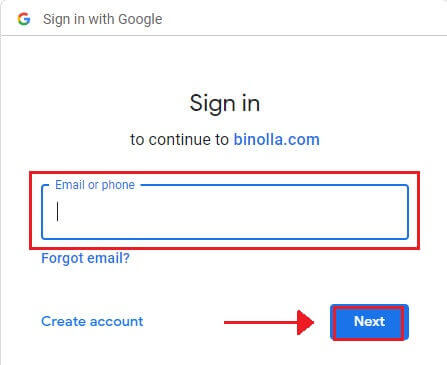
ይጫኑ. 4. በመቀጠል የጉግል መለያ የይለፍ ቃልዎን ካስገቡ በኋላ "ቀጣይ" ን
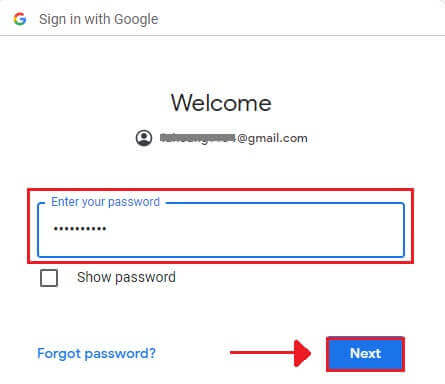
ጠቅ ያድርጉ። ከዚያ ወደ ራስህ የቢኖላ መለያ ይዘዋወራል።
በቢኖላ ሞባይል ድር ሥሪት ይግቡ
ቢኖላ የሞባይል መሳሪያዎችን በስፋት ጥቅም ላይ ለማዋል እውቅና ለመስጠት የመስመር ላይ ስሪቱን ለሞባይል ተስማሚ አድርጓል። ይህ አጋዥ ስልጠና የሞባይል ዌብ ሥሪትን በመጠቀም እንዴት በቀላሉ ወደ ቢኖላ እንደሚገቡ ያብራራል፣ ይህም ተጠቃሚዎች በማንኛውም ጊዜ እና ቦታ ሆነው የመድረክን ባህሪያት እና ተግባራት በተመቻቸ ሁኔታ እንዲደርሱ ያስችላቸዋል። 1. ለመጀመር የመረጡትን የድር አሳሽ ይክፈቱ እና ወደ ቢኖላ ድረ-ገጽ ይሂዱ። በቢኖላ መነሻ ገጽ ላይ "መግቢያ" ን ያግኙ ።
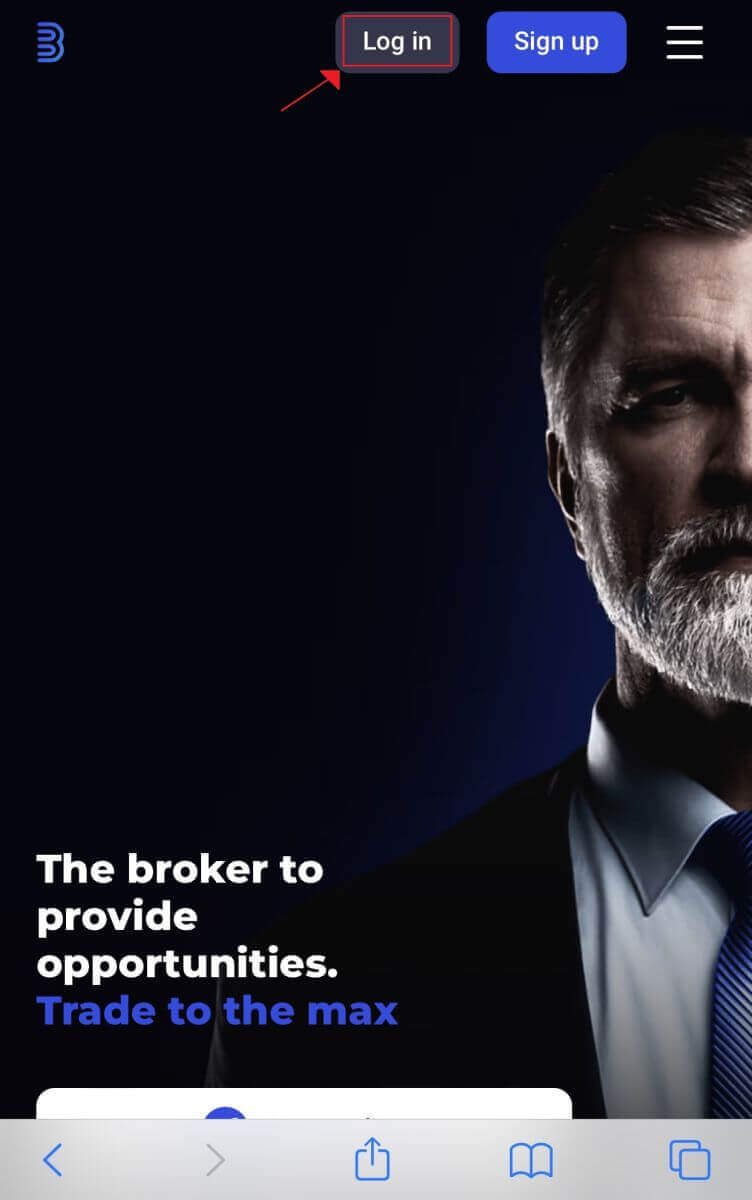
2. የይለፍ ቃልዎን እና የኢሜል አድራሻዎን ካስገቡ በኋላ "ግባ" የሚለውን ቁልፍ ይጫኑ. ለመግባት የጉግል መለያህን መጠቀም ትችላለህ። ቢኖላ የእርስዎን ዝርዝሮች ያረጋግጣል እና የመለያዎ ዳሽቦርድ መዳረሻ ይሰጥዎታል።
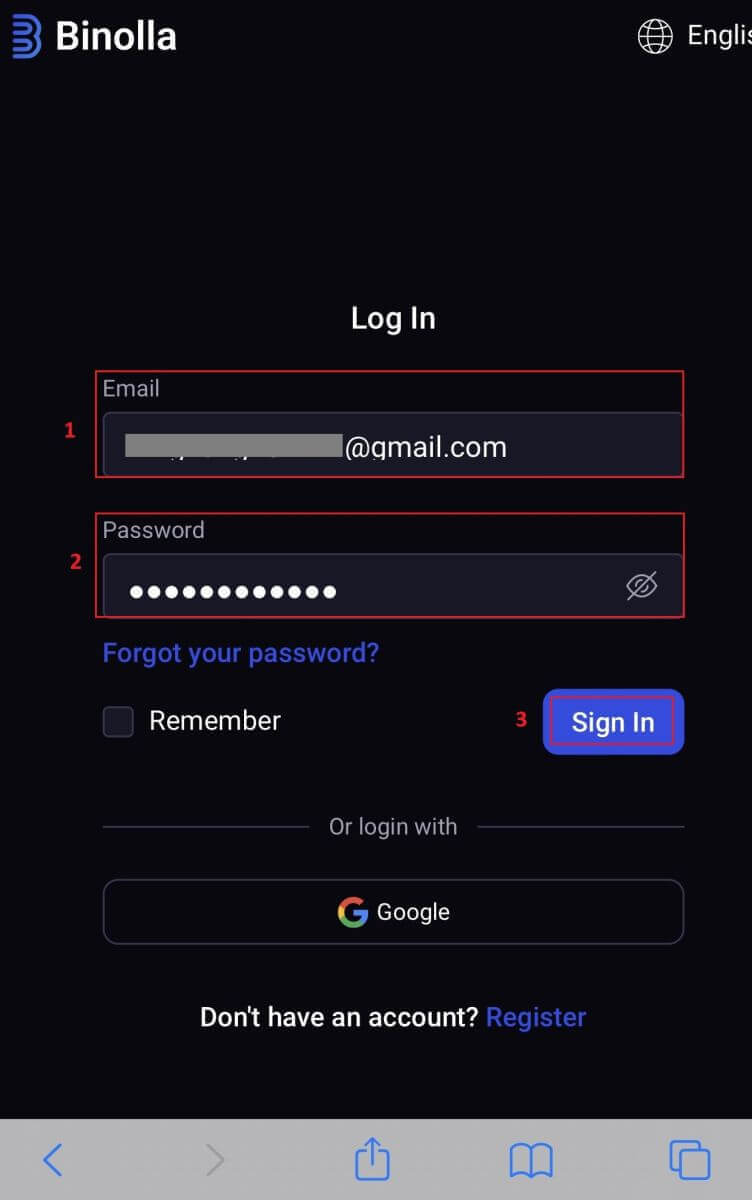
3. በተሳካ ሁኔታ ከገቡ በኋላ ወደ ሞባይል ተስማሚ ዳሽቦርድ ይወሰዳሉ። ለተጠቃሚ ምቹ ንድፍ ምስጋና ይግባውና የተለያዩ ባህሪያትን እና አገልግሎቶችን በቀላሉ ማግኘት ይችላሉ።
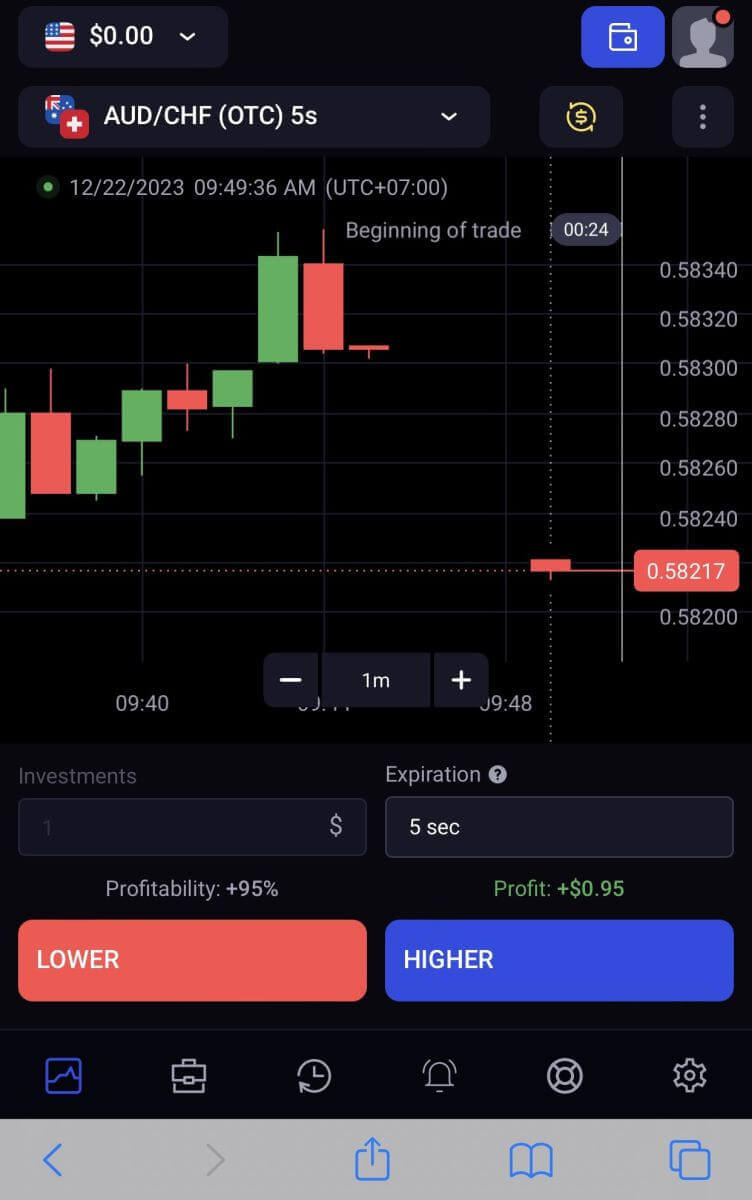
የይለፍ ቃል መልሶ ማግኛ ከቢኖላ መለያ
የይለፍ ቃልህን ስለጠፋብህ የቢኖላ መለያህን መዳረስ ማጣት ሊያናድድ ይችላል። ቢሆንም፣ ቢኖላ እንከን የለሽ የተጠቃሚ ተሞክሮን መጠበቅ ምን ያህል አስፈላጊ እንደሆነ ስለሚገነዘብ ታማኝ የይለፍ ቃል መልሶ ማግኛ ሂደት ያቀርባል። በዚህ ጽሑፍ ውስጥ ያሉት ሂደቶች የቢኖላ መለያ የይለፍ ቃልዎን እንዲያወጡ እና ወደ አስፈላጊ ፋይሎችዎ እና ግብዓቶችዎ እንዲመለሱ ይረዱዎታል።1. የይለፍ ቃል መልሶ ማግኛ ሂደቱን ለመጀመር "የይለፍ ቃልዎን ረሱ?" .
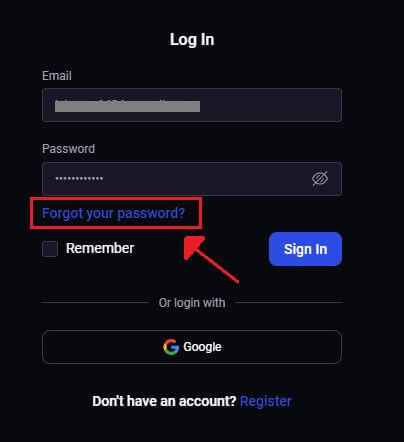
2. ከBinolla መለያዎ ጋር የተገናኘውን የኢሜል አድራሻ በይለፍ ቃል መልሶ ማግኛ ገጽ ላይ ማስገባት ያስፈልግዎታል። ትክክለኛውን የኢሜል አድራሻ በጥንቃቄ ካስገቡ በኋላ ይቀጥሉ እና "ላክ" ን ጠቅ ያድርጉ .
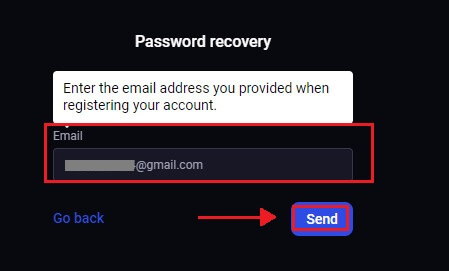
3. ለይለፍ ቃል መልሶ ማግኛ የኢሜል አገናኝ በቢኖላ ወደ ሰጡት አድራሻ ይላካል። ኢሜልዎን በገቢ መልእክት ሳጥንዎ ውስጥ ይፈልጉ።
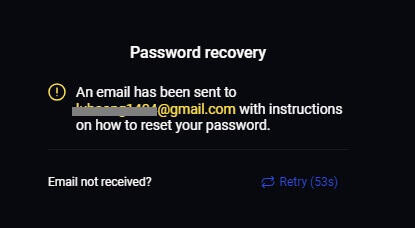
4. በኢሜል ውስጥ የቀረበውን ዩአርኤል ጠቅ በማድረግ የቢኖላ ድረ-ገጽ ልዩ የሆነ ክፍል ማግኘት ይችላሉ። አዲሱን የይለፍ ቃልዎን እዚህ ሁለት ጊዜ ያስገቡ እና ከዚያ "የይለፍ ቃል ቀይር" ን ይምረጡ ።
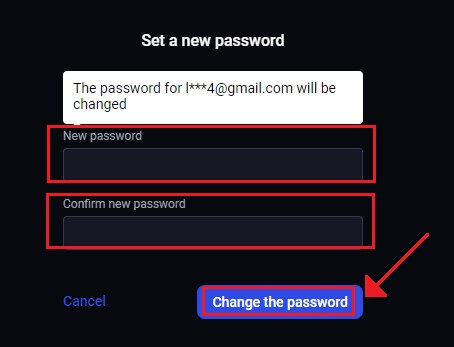
የተሳካ የይለፍ ቃል ዳግም ማስጀመርን ተከትሎ ወደ Binolla መግቢያ ገጽ ተመለስ እና በተዘመነው የመግቢያ መረጃህ መግባት ትችላለህ። የመለያዎ መዳረሻ ወደነበረበት ከተመለሰ በኋላ ወደ ስራ እና ሌሎች ነገሮችን ማድረግ ይችላሉ።
ባለ ሁለት ደረጃ ማረጋገጫ (2ኤፍኤ) በBinolla Login ላይ
ቢኖላ እንደ ባለ ሁለት ደረጃ ማረጋገጫ (2FA) ያለ ተጨማሪ የጥበቃ ንብርብር ሊያካትት ይችላል። መለያዎ 2FA የነቃ ከሆነ፣ በኢሜልዎ ውስጥ ልዩ ኮድ ይደርስዎታል። ሲጠየቁ የመግቢያ ሂደቱን ለማጠናቀቅ ይህንን ኮድ ያስገቡ። ቢኖላ ለተጠቃሚዎች ደህንነት ከፍተኛ ቅድሚያ ይሰጣል እና የተጠቃሚ መለያዎችን የበለጠ የሚያጠናክር ጠንካራ ባለሁለት-ፋክተር ማረጋገጫ (2FA) ስርዓት ይሰጣል። ይህ ቴክኖሎጂ የተነደፈው ያልተፈለጉ ተጠቃሚዎች የቢኖላ መለያዎን እንዳይገቡ ለመከላከል ነው፣ ይህም ልዩ መዳረሻ ይሰጥዎታል እና ንግድ በሚያደርጉበት ጊዜ በራስ የመተማመን ስሜትን ያሳድጋል።
1. ከገቡ በኋላ ወደ ቢኖላ አካውንት አካውንት ቅንጅቶች ክፍል ይሂዱ።ብዙውን ጊዜ የመገለጫ ምስልዎን ጠቅ ካደረጉ በኋላ ከተቆልቋይ ሜኑ ውስጥ "የግል ዳታ" የሚለውን በመምረጥ ማግኘት ይችላሉ።
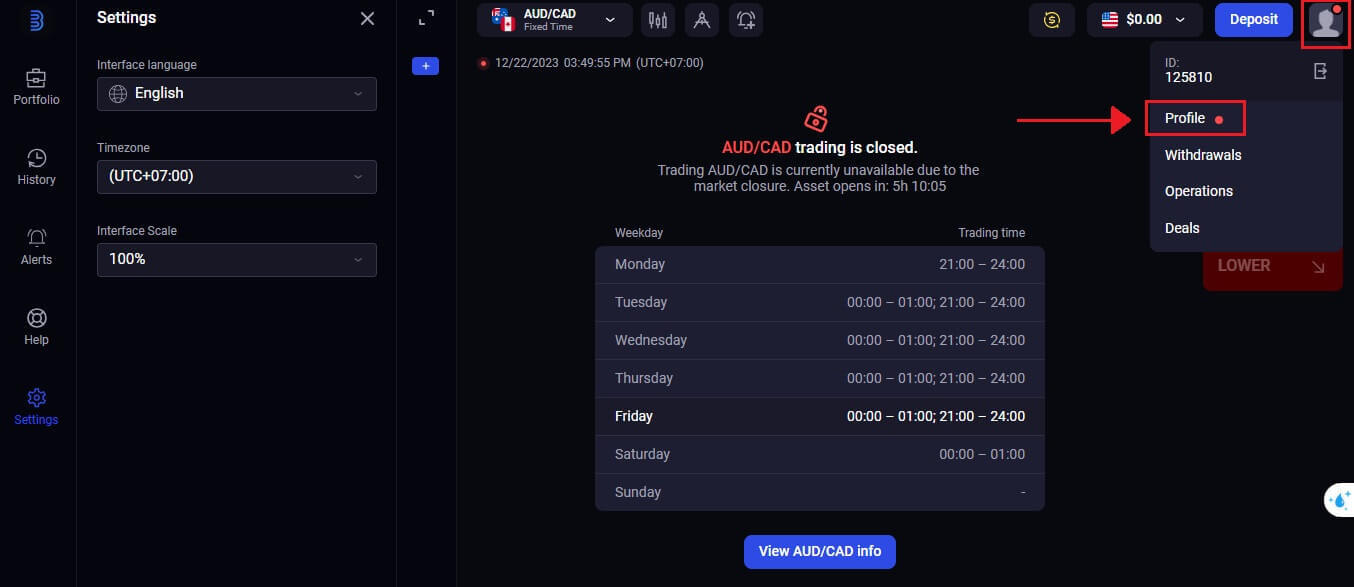 2. በ Google አረጋጋጭ ባለ 2-ደረጃ ማረጋገጫ ውስጥ "Connect" የሚለውን ትር ይምረጡ.
2. በ Google አረጋጋጭ ባለ 2-ደረጃ ማረጋገጫ ውስጥ "Connect" የሚለውን ትር ይምረጡ. 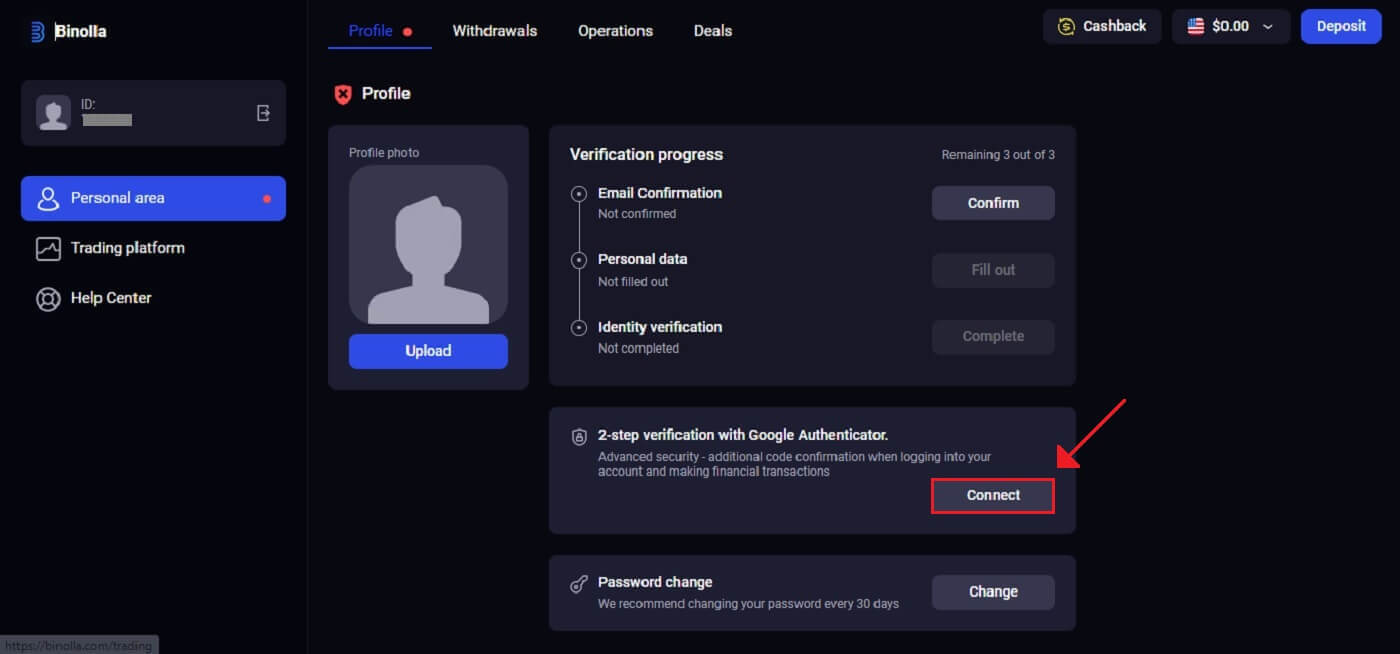 3. በስማርትፎንዎ ላይ የጎግል አረጋጋጭ መተግበሪያን ያውርዱ እና ይጫኑ እና ከዚያ "ቀጣይ" ን ይምረጡ።
3. በስማርትፎንዎ ላይ የጎግል አረጋጋጭ መተግበሪያን ያውርዱ እና ይጫኑ እና ከዚያ "ቀጣይ" ን ይምረጡ።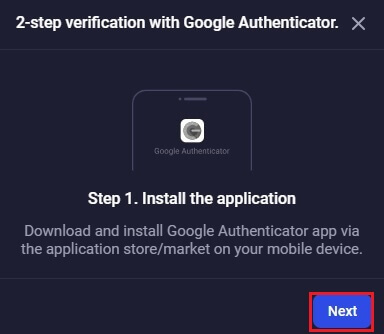
4. መተግበሪያውን ከከፈቱ በኋላ፣ ከላይ ያለውን የQR ኮድ ሲቃኙ ወይም በመተግበሪያው ውስጥ ኮድ ካስገቡ በኋላ "ቀጣይ" ን
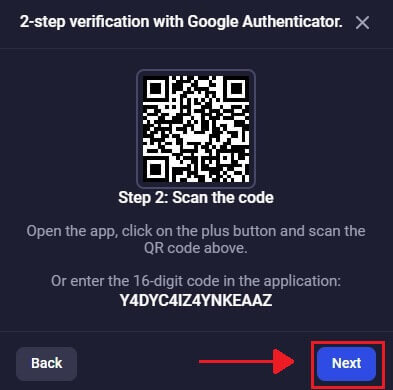
ጠቅ ያድርጉ። 5. በመተግበሪያው ውስጥ የተሰጠዎትን ባለ 6 አሃዝ ኮድ ካስገቡ በኋላ አረጋጋጩን ማዋቀር ለመጨረስ "አረጋግጥ" ን
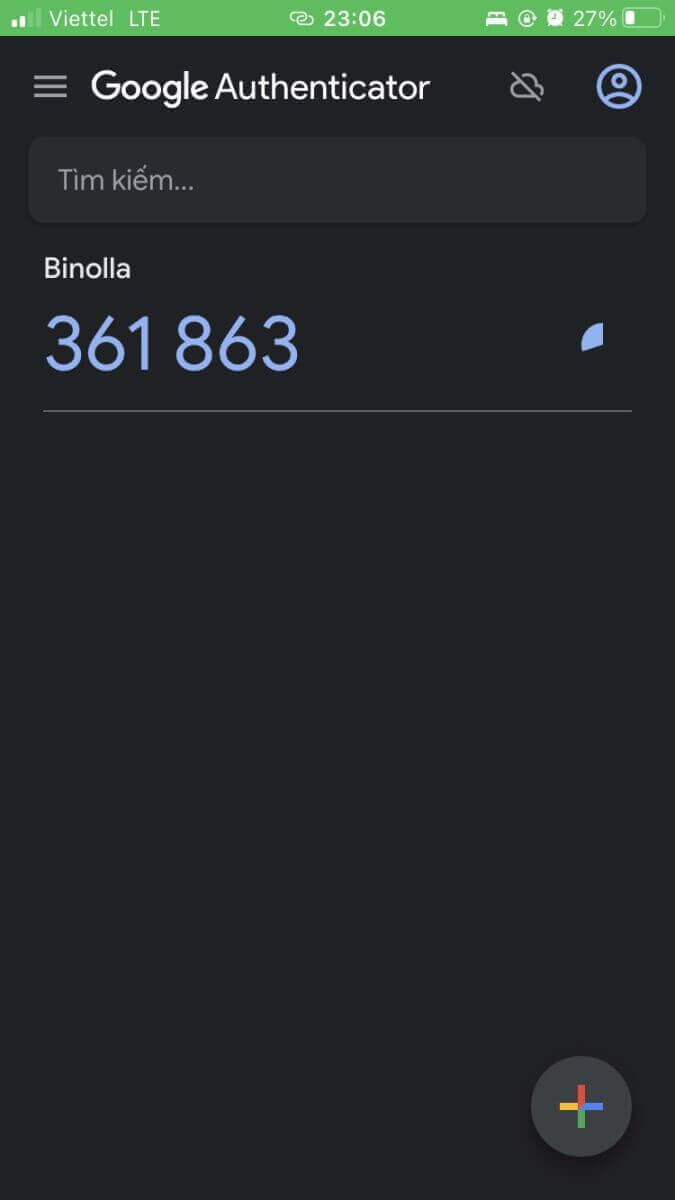
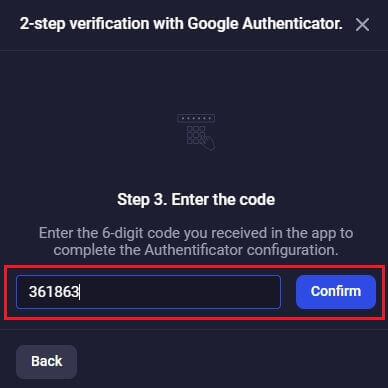
ጠቅ ያድርጉ። 6. Google አረጋጋጭ ባለ2-ደረጃ ማረጋገጫ አልቋል። ባለ ሁለት ደረጃ ማረጋገጫ (2FA) በቢኖላ ላይ አስፈላጊ የደህንነት ባህሪ ነው። አንዴ 2FA ከተዋቀረ ወደ ቢኖላ መለያ በገቡ ቁጥር አዲስ የማረጋገጫ ኮድ ማስገባት ያስፈልግዎታል።